谷歌浏览器(google chrome)是一款由谷歌公司开发的免费且开源的网页浏览器,自2008年推出以来,因其出色的性能、简洁的设计和丰富的功能,迅速成为全球最受欢迎的浏览器之一。接下来,华军小编将为您详细介绍谷歌浏览器如何实现自动刷新以及具体的操作步骤。
第一步
首先,点击浏览器右上角的菜单图标(三个横杆)。在弹出的下拉菜单中,选择“扩展程序”(或通过“更多工具”进入“扩展程序”)。
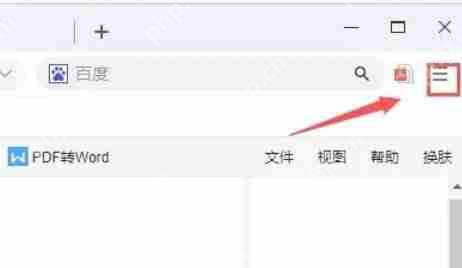
第二步
进入扩展程序管理界面后,点击左上角的“+号按钮”(或选择“打开Chrome网上应用店”),这将引导您进入Chrome网上应用店。

第三步
在Chrome网上应用店中,点击左侧的分类栏,选择“实用工具”(您也可以直接在搜索框中输入“自动刷新”进行搜索)。然后,在右侧的搜索结果中,找到如“Auto Refresh Plus”、“Easy Auto Refresh”或“Tab Reloader”等自动刷新工具。

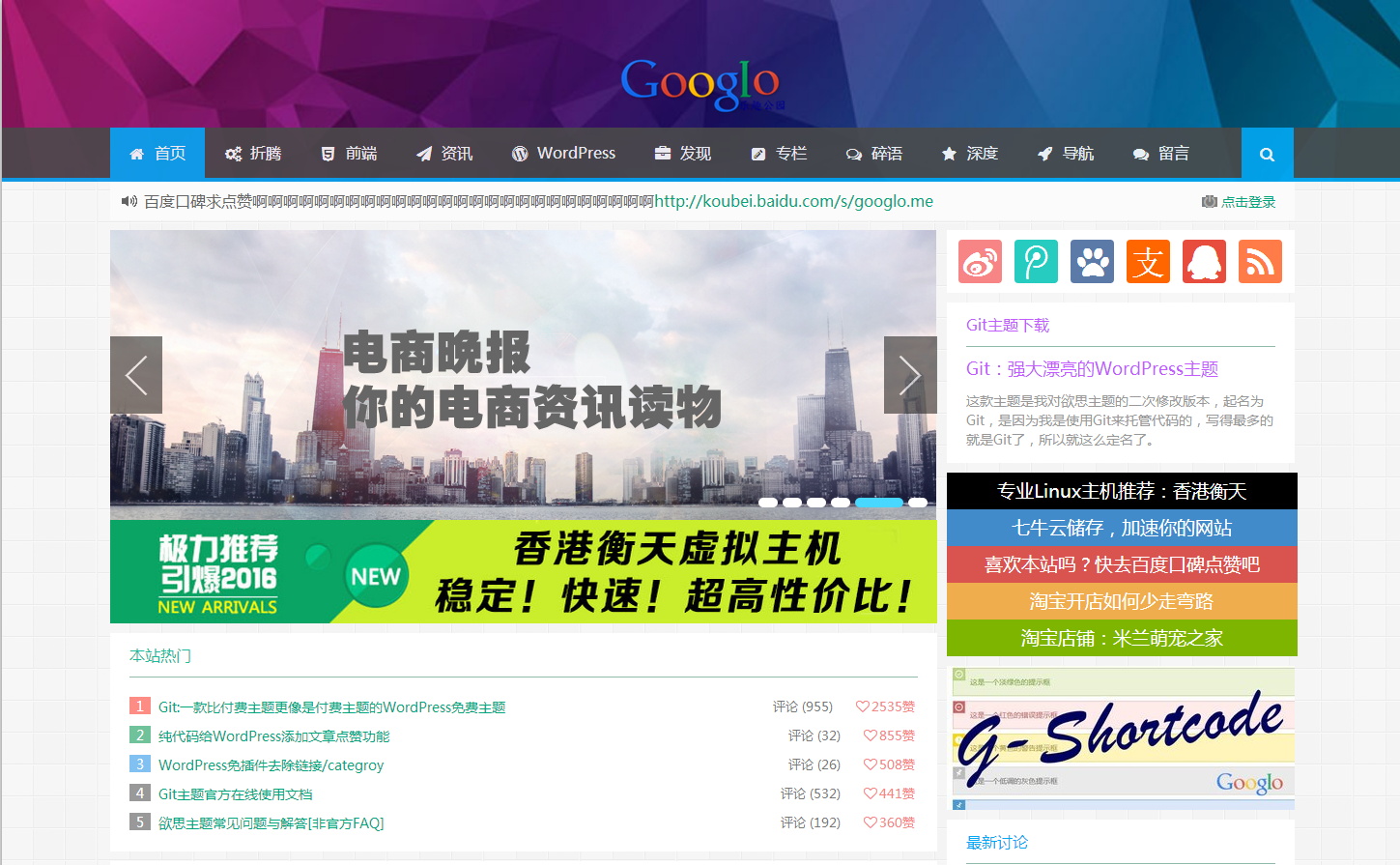
Git主题自发布以来,云落大神一直在不懈更新,之前zhutihome就发布过一个旧版本的git主题。但是旧版本少了很多功能,尤其在新版支持自动更新后,我觉得有必要将最新版的主题重新分享出来给大家了。 主题特点 兼容 IE9+、谷歌 Chrome 、火狐 Firefox 等主流浏览器 扁平化的设计加响应式布局,兼容电脑、和各个尺寸手机的完美访问 主题设置面板新增多种广告位,PC端和移动设备各
 293
293

第四步
找到合适的扩展程序后,点击其卡片上的“添加至Chrome”(或“安装”)按钮。在弹出的确认窗口中,点击“添加扩展程序”以完成安装。

第五步
安装成功后,浏览器右上角将出现该扩展程序的图标(通常是一个刷新箭头)。
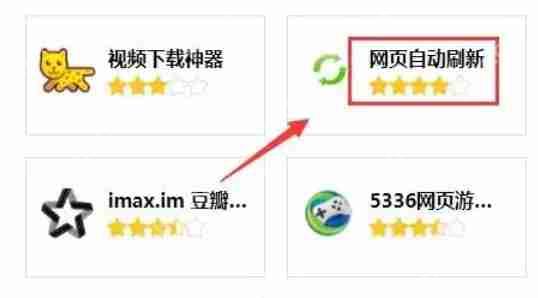
第六步
点击扩展程序的图标,根据您的需求设置刷新时间间隔(如5秒、10秒、1分钟等),并选择是仅刷新当前标签页还是所有标签页。

谷歌浏览器Google Chrome是一款可让您更快速、轻松且安全地使用网络的浏览器。Google Chrome的设计超级简洁,使用起来得心应手。这里提供了谷歌浏览器纯净安装包,有需要的小伙伴快来保存下载体验吧!




Copyright 2014-2025 https://www.php.cn/ All Rights Reserved | php.cn | 湘ICP备2023035733号